- データー制作について下記をご覧いただき、完全データーをご入稿ください。
- 各見出しを1回クリックすると、解説が表示され、再度クリックすると閉じます...
入稿可能制作ソフト/データ形式
![]() Illustrator・
Illustrator・![]() Photoshop・画像データ
Photoshop・画像データ![]() Office系ソフト:
Office系ソフト:![]() Excel・
Excel・![]() Word・
Word・![]() PowerPoint
PowerPoint
*画像データー:原寸で300dpi /inch 以上の高解像度・画像データならばOKです。
*Office系ソフトの場合、システム標準フォント以外の文字を使用されている場合、Fontデータもお送り頂かなければ、
文字化け/文字変更いたします。
*Office系ソフトの場合、ご希望サイズに拡大出力や化粧断ちカットをご希望の場合は、データ調整費が別途必要となります。
推奨入稿データー形式
Illustrator :.eps形式
Photoshop :.eps-JPEG低圧縮(最高画質) 形式/.jpg形式/PSD形式/TIFF形式
高解像度画像データ:.jpg形式
*フォント/文字は、アウトライン化、ラスタライズし画像にしておいてください。
データサイズについて
仕上がりご希望の原寸サイズで作成してください。
- ご入稿いただいたデータのまま、出力いたしますので、万が一、不具合が発生しましても、ご返金等、対応できません。
- 拡大・縮小などのデータの修正が必要な場合は、別途修正料が必要となります。
- ※長尺出力用の Illustratorデータや画像データ(長尺の場合のみ)でしたら、拡大修正料は不要です。
- ※1/2(50%)等で制作いただき、ご入稿の際に、拡大比率を明記ください。
- (例)1/2(50%)のデータでしたら、200%拡大。1/4(25%)のデータでしたら、400%拡大。
- *指定比率が間違っていた場合、補償できませんのでご注意ください。
- 画像データご入稿の場合も、仕上がりご希望の原寸サイズで作成してください。
縁なし/ふちなしについて
用紙の端ギリギリにレイアウト(縁なし)ご希望の場合は、断裁位置から3mm程度の「塗り足し」(はみ出し部分)をつけてください。塗り足しがない場合、断裁ズレにより白い部分が残ってしまう場合があります。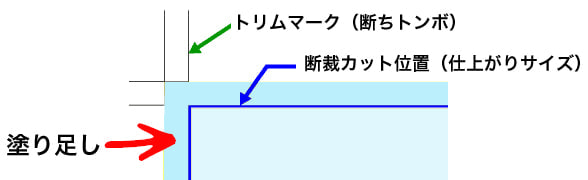
画像の傷等について
大判出力しますと、ほこりや傷など、小さな汚れも目立ちますので、必ず、拡大表示し、全て除去されることをお勧めします。
- 特に切り抜きは、ご注意ください。
- 画像を切り抜く場合は、クリッピングパスでの切り抜き設定をお勧めします。
データ制作上のご注意/Illustratorデータについて
- フォントは全てアウトライン化し、ゴミ(不要なパス等)は全て削除してください。
- 保存形式:.eps形式のままで、Ver.CS6形式以下で保存してください。
- 配置画像:全て埋め込んでください。
- 高解像度の画像データの埋込みをお願いします。→ 印刷仕上がりに影響します。
- カラーモード:RGBをお勧めします。
- RGBの方が色の再現領域が広く発色がきれいです。
- CMYKとRGBの混在は、絶対に避けて下さい。くれぐれもご注意ください。
- 透明効果・線の塗り:「メニューバー>効果」にあります「ドキュメントのラスタライズ効果設定」の解像度を「高解像度(300ppi)」に設定する事で、ドロップシャドウ等きれいに再現されます。
- 但し、データ処理が重くなる場合がございますので、入稿データの保存時に設定されることをお勧めします。
- 線には必ず線幅と色を設定してください。塗りで作成された線は画面では見えていても高解像度の印刷では、ほとんど見えなくなってしまいます。
- 家庭用プリンターでは線が太くなりますので問題が無いように見えてしまいます。
- トンボ:「オブジェクト」→「トリムマークを作成」あるいは、バージョンが低い場合は「フィルター」→「クリエイト」の中の「トリムマーク 」にて作成してください。
- 「効果」→「トリムマーク」や、バージョンが低い場合「オブジェクト」→「トリムマーク」での作成は、× です)
- 線色はレジストレーションを指定してください。K100%でもOKです。
- サードパーティ製プラグインは使用しないようお願いします。
- ※トンボの外側に不要なオブジェクトを残さないでください。→ クリッピングパスでカットしておいてください。
データ制作上のご注意/Photoshopで配置画像やデータを作成する場合について
- カラーモード:RGBをお勧めします。
- CMYKより→s-RGB、さらに s-RGBより→ AdobeRGB がベスト ! です。 RGBの方が色の再現領域が広く発色がきれいです。但し、オフセット印刷の場合は、全てCMYK:8bit(フルカラー印刷の場合)またはグレースケール:8bit(ブラック1色印刷の場合)にして、Illustratorデータといっしょにご入稿ください。
- ICCプロファイルは埋め込まないようお願い致します。
- CMYKより→s-RGB、さらに s-RGBより→ AdobeRGB がベスト ! です。 RGBの方が色の再現領域が広く発色がきれいです。但し、オフセット印刷の場合は、全てCMYK:8bit(フルカラー印刷の場合)またはグレースケール:8bit(ブラック1色印刷の場合)にして、Illustratorデータといっしょにご入稿ください。
- 解像度 :推奨画像サイズ:印刷/出力する原寸サイズで解像度 350dpi(pixel/inch)
- データ容量が大きい場合は、出力する原寸サイズで・解像度200~150dpi(推奨180dpi)(pixel/inch)まで下げてもOKです。※仕上がり写真画質に、さほど影響はありません。
- 保存形式:PSD or TIFF or JPEG(低い圧縮) 形式の高解像度データをお願いします。
Office系ソフト/Excel・Word・PowerPoint:フォント/Font について
システム標準フォント(Windows の場合:MS系フォント) 以外を使用されている場合は、文字がギザったり文字化けしますので、下記フォントリスト等、 事前にご確認いただき、弊社システムにないフォントの場合は、下記の通り、Fontデータをお送りください。
事前にご確認いただき、弊社システムにないフォントの場合は、下記の通り、Fontデータをお送りください。
- 文字化け・ギザり防止のため。
フォント/Font データ送付方法...
- <Windows の場合>
- お使いのPCのシステムの入っているHDの中の「Windows」フォルダーを開く。
- そのフォルダーにある「Fonts」フォルダーを開く。
- その中にお使いのフォントデータが収納されておりますので探し出し、別のHDか、USB等にコピーする。
- コピーしたフォントデータをメールに添付し、弊社宛まで送信して頂ければOKです。
- <Machintosh の場合>
- お使いのMacのシステムの入っているHDの中の「ライブラリ」フォルダーを開く。
- そのフォルダーにある「Fonts」フォルダーを開く。
- その中にお使いのフォントデータが収納されておりますので探し出し、別のHDか、USB等にコピーする。
- コピーしたフォントデータをメールに添付し、弊社宛まで送信して頂ければOKです。
- システム以外のHDやUSB等にコピーしなければ、お使いのシステムの中のフォントデータが消えてしまい、そのフォントが使えなくなる場合がありますので、ご注意ください。
- <Windows 対応・日本語フォント>
- MSゴシック
- MS明朝
- ARゴシック体S
- AR祥南真筆行書体M
- AR行楷書体H
- BRGペン字恋文
- BRG筆楷書清流
- BRG隷書麗流
- CPPコーパス勘亭流
- CPPコーパス行書体
- CPPコーパス毛筆楷書体
- HGPゴシックE
- HGPゴシックM
- HGP教科書体
- HGP行書体
- HGP正楷書体
- HGP創英プレゼンスEB
- HGP創英角ゴシックUB
- HGP創英角ポップ体
- HGP明朝B
- HGP明朝E
- HGSゴシックE
- HGSゴシックM
- HGS教科書体
- HGS行書体
- HGS正楷書体
- HGS創英プレゼンスEB
- HGS創英角ゴシックUB
- HGS創英角ポップ体
- HGS明朝B
- HGS明朝E
- HGゴシックE
- HGゴシックM
- HG丸ゴシックM-PRO
- HG教科書体
- HG行書体
- HG正楷書体
- HG正楷書体-PRO
- HG創英プレゼンスEB
- HG創英角ゴシックUB
- HG創英角ポップ体
- HG明朝B
- HG明朝E
- TBP丸ゴシックDE
- TBP丸ゴシックR
- TBPゴシックDE
- TBPゴシックR
- ふみゴシック
- メイリオ
- 魚石行書
- 江戸勘亭流
- 祥南真筆行書体
- 正調祥南真筆行書体
- 正調祥南真筆行書体EX
- 富士ポップ
- 有澤行書
- 有澤太楷書
- 有澤楷書
- 麗流隷書
- 恋文ペン字
データ制作上のご注意/PowerPointデータについて
- 画像・図形は、PNG形式のものを貼り付けてください。
- JPEGはダメ×です。
- 背景のグラデーションの使用はできる限りお避け頂き、背景にグラデーションを付けたい場合は、全体をグラデーションのついた矩形画像で背景に配置・貼り付けてください。PNG形式のものを貼り付けてください。
- JPEGはダメ×です。
- 図形・画像について:図形の貼り付けで、ホームにあるツールバー、一番左の文字の「貼り付け」をクリックして頂き、「形式を選択して貼り付け」を選んでください。次に、貼り付けの図形形式ですが、「図(PNG)」を必ずお選び下さい。また、写真の影や半透明に付きましても、上記同様、貼り付けの図形形式で、「図(PNG)」を必ずお選びいただき、貼り付けてください。
- ※画像等の影につきましては、不具合が生じる場合がございますので、できれば、画像等のライブシャドウは、避けられることをお薦めします。
入稿データの圧縮について
作成した生データを直接入稿頂いてOKですが、通信環境によってデータが壊れる事がありますので、より安全に入稿していただくために、データを圧縮して入稿するようお願いします。
- Macintosh:ZIP形式・StuffIt形式
- Windows :ZIP形式 にてお願い致します。
- できれば、自己解凍形式にて保存をお願いいたします。
しまった綺麗な黒(リッチブラック)について
■リッチブラックは、C=60%・M=40%・Y=40%・K=100% にてデータを制作してください。
*画像等・入稿データサイズと出力サイズについて
出力仕上げサイズは、特に指定がない場合は、ご入稿いただいたデータの原寸サイズに+5mmの余白を付けた仕上がりとなります。
画像に、より多くの余白を付けた仕上がりをご希望の場合は、必要な余白を付けたデータをご入稿ください。
*拡大出力ご希望の場合は、仕上がりサイズを必ず、お知らせください。
※化粧断ちカットご希望の場合は、
断ちトンボ(トリムマーク)か、カット位置がわかる、0.5ポイントの細い罫線を配置しておいてください。


 料金のお問合せ/料金表請求
料金のお問合せ/料金表請求 各種用紙ラインナップ
各種用紙ラインナップ 長尺&大型タイトル看板製作
長尺&大型タイトル看板製作 長尺&タイトル看板ご注文
長尺&タイトル看板ご注文 ご注文方法/手順
ご注文方法/手順 お客様情報ページ
お客様情報ページ ご注文内容照会ページ
ご注文内容照会ページ メールマガジン受付
メールマガジン受付 ショッピングシステム<br>
ショッピングシステム<br>

 前のページへ
前のページへ